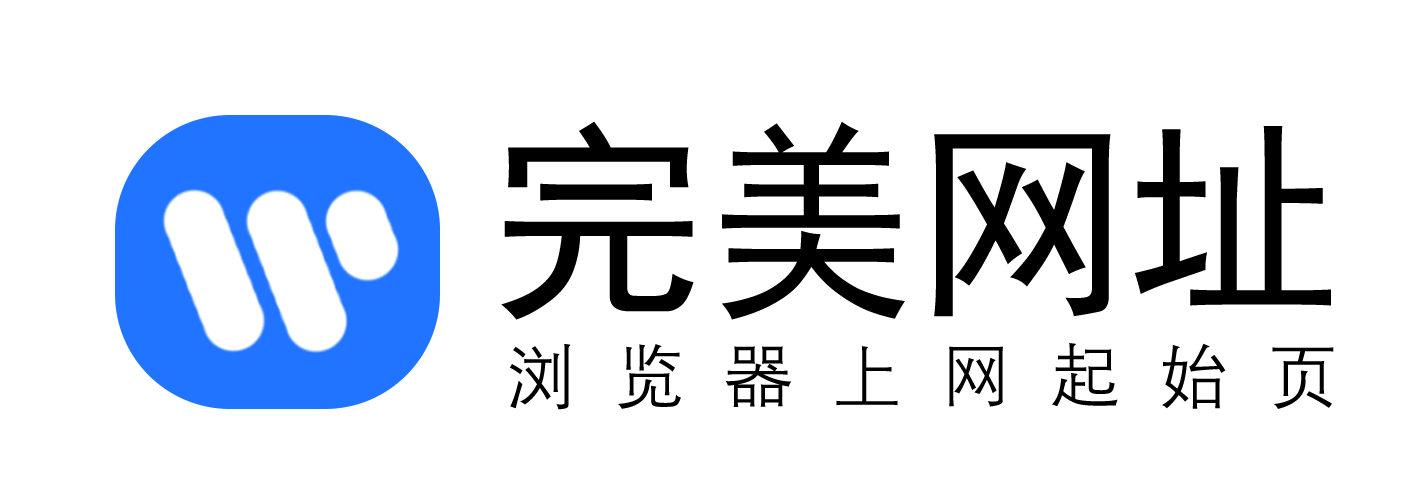文件管理软件,现在可以说是设计师必备的装机软件之一,除了大家广为熟知的 Eagle 之外,近年来有不少新的软件比如 billfish、Pixcall、MuseDAM 等,大有“叫嚣” Eagle 之势,那么,到底哪款才是最适合设计师的呢?今天我们就来横向测评一波,这些新软件能不能对标 Eagle ,甚至超过它呢?
一、各软件优缺点
在开始测评之前,先直观列一下各个软件的优缺点:
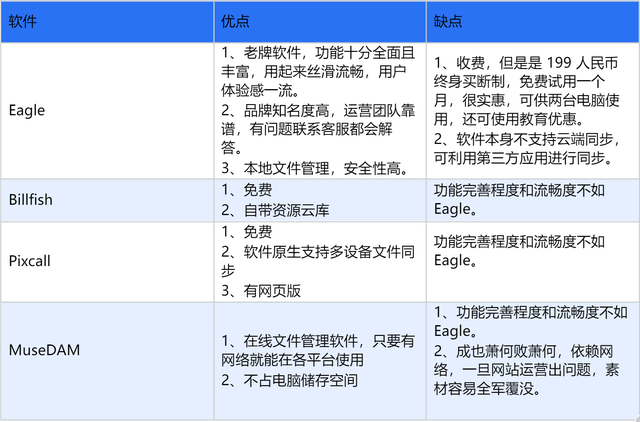
接下来,我会从文件管理软件我觉得最重要的几个维度,即「收集、整理、搜索、浏览」四个方面逐个为大家测评四款软件。
二、各款软件具体功能演示
1、收集
在收集、收藏图片这点,四款软件都配备了浏览器采集插件,以便用户便捷地收藏网页上的各种图片。
Eagle
Eagle 的浏览器采集界面长这样
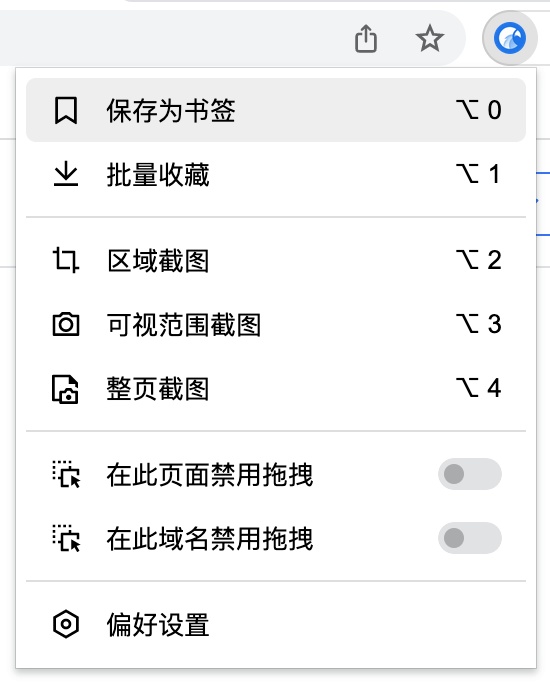
常规的拖拽采集功能,即使是在小图的情况下拖拽存图,存的也是高清大图,节省了用户点击进网站再右键存图的步骤。
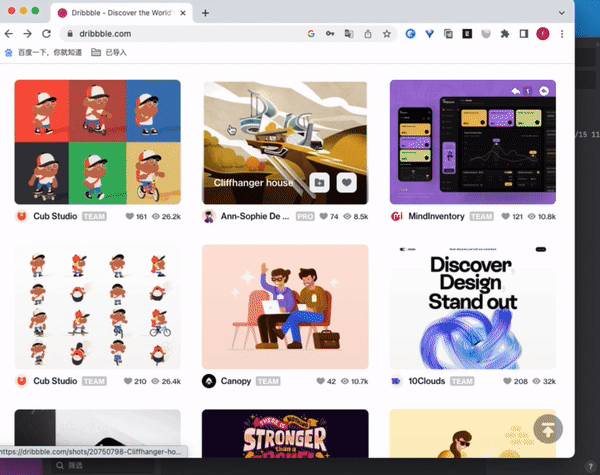
此外,它还能解除网站锁右键的情况,如果有些网站限制了用户存图,那么用 Eagle 只需按住 Alt+右键就能保存你在网站上看到的任何图片。
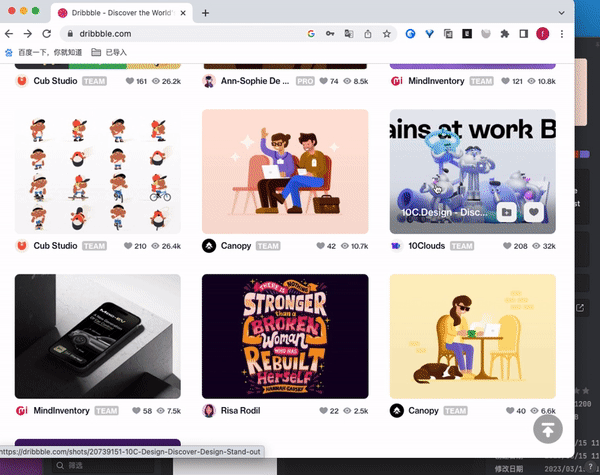
对于花瓣、pintrest等网站,Eagle 可以直接一键保存整个画板图片,且自动在软件中自动新建一个与画板同名的文件夹。
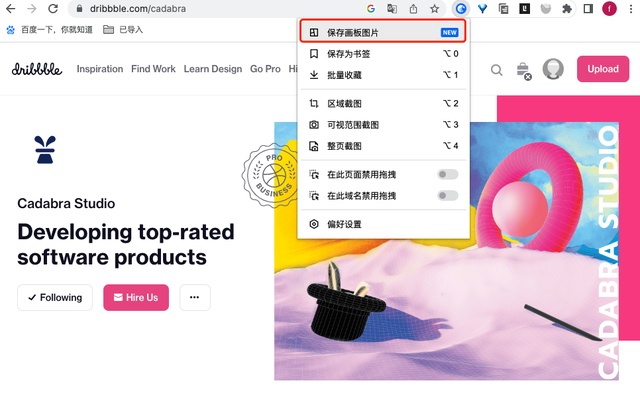
也可直接保存网页为书签在 Eagle 中直观且便捷地预览。
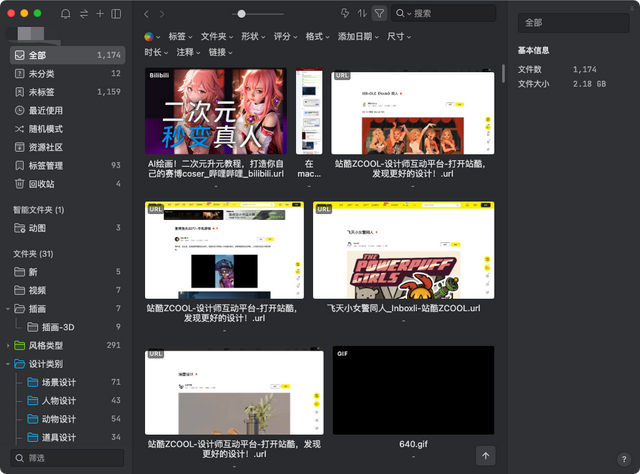
Billfish
Billfish 的浏览器插件大体功能和 Eagle 差不多,但部分功能体验感有待改进,比如没有批量采集花瓣等网站画板并自动新建同名文件夹功能(常规批量采集功能还是有,只是会把整个网页图片包括 UI 都采集下来,需用户一个个手动筛选有效图片)。
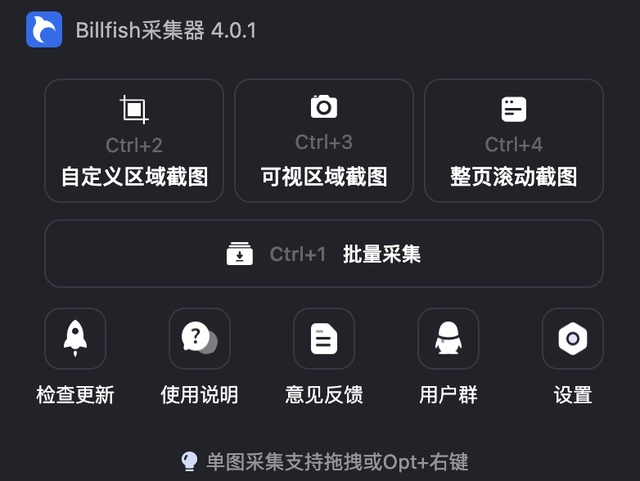
Pixcall
Pixcall 的插件功能则相对比较单一,可以拖拽采集,但插件页面仅有简单的图片采集筛选页面,截图、一键采集画板功能都是没有的。
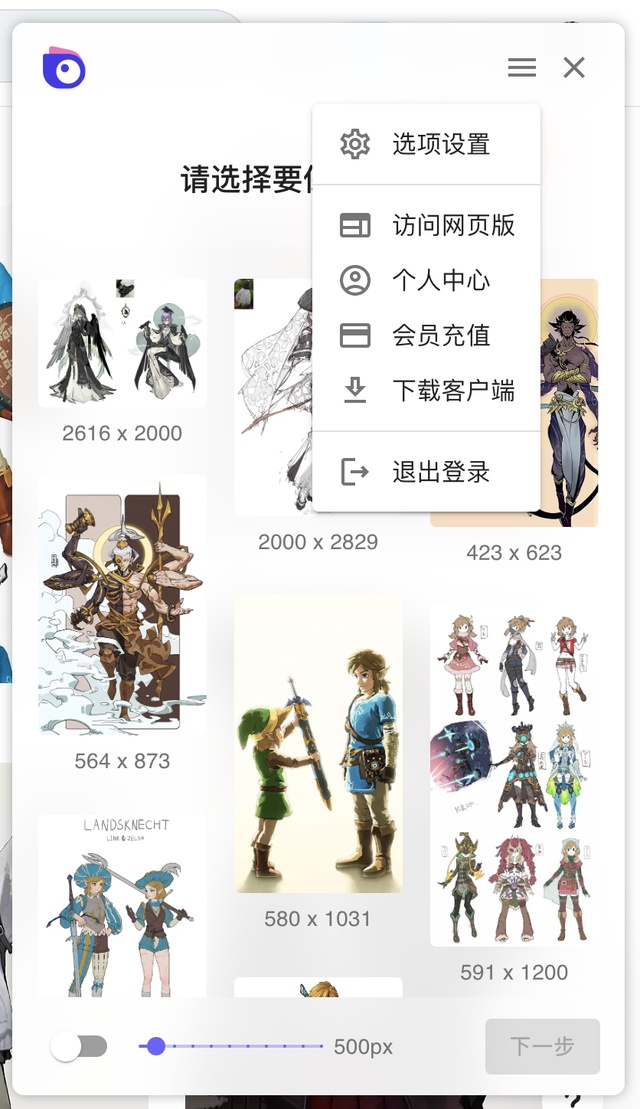
MuseDAM
MuseDAM 的插件页面和 Eagle 长得几乎一模一样。
左MuseDAM ,右Eagle
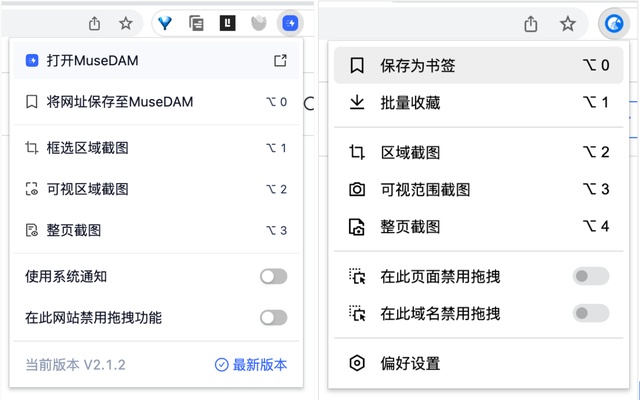
实际上它的各个界面和 Eagle 都高度相似,在界面上乍一看还真以为是“在线版 Eagle”。
MuseDAM 主界面
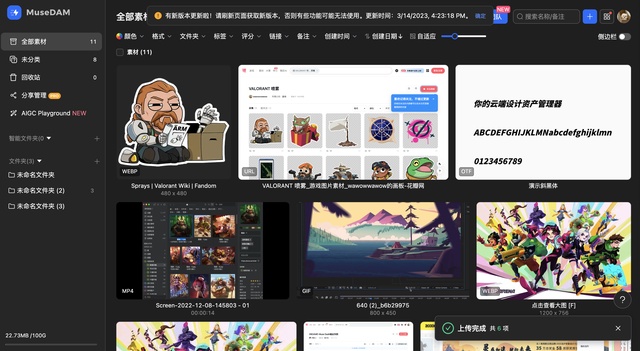
Eagle App 主界面
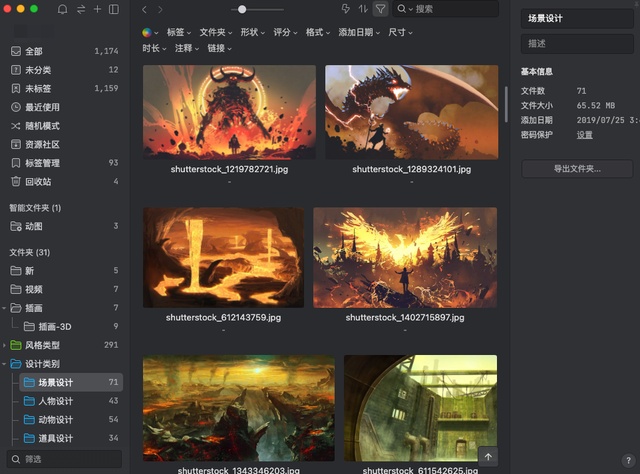
遗憾的是 MuseDAM 的功能也比较单一,没有批量保存,在网页小图模式下拖拽保存的图片都非常糊,不会像 Eagle一样拖拽预览图即可自动替换成高清版本。
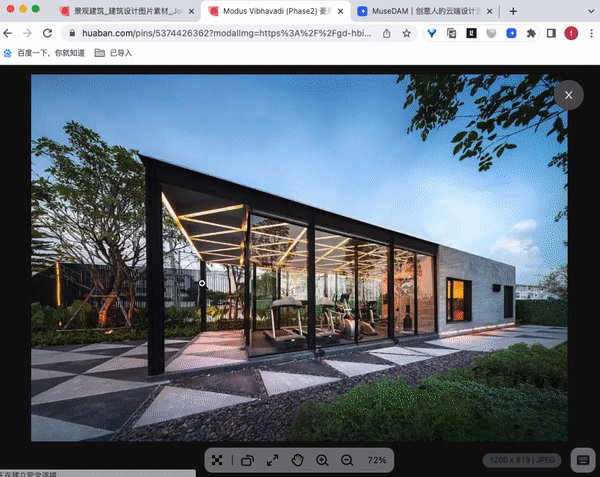
2、整理、归纳
Eagle
Eagle 在整理功能这方面,有非常多极其快捷的操作,光是右键菜单功能选项就已经很丰富了。
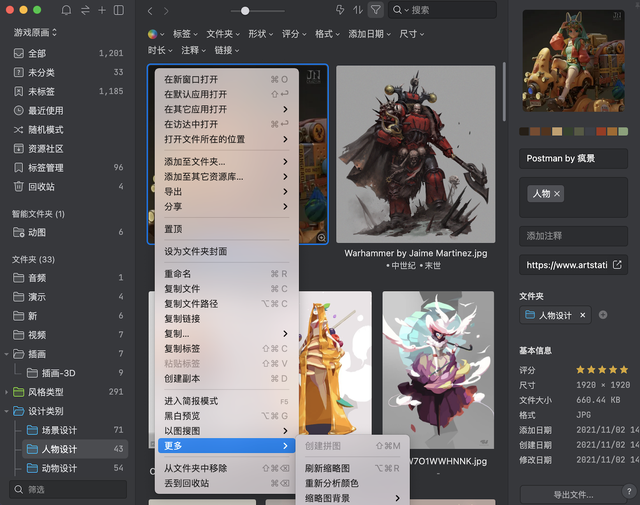
所以操作几乎都是一键式「速达」,比如:
1)未分类未标签文件夹
带有未分类未标签文件夹,待整理的文件会默认在这两个文件夹中,随手保存的图片累积到一定程度,用户直接点击这两个分类就能马上知道哪些图片是需要整理的。
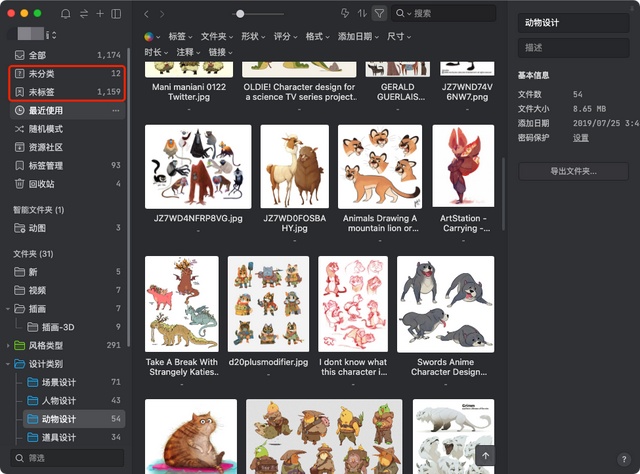
2)快速分类文件至文件夹
新保存的图需分类到某个文件夹中的时候,如果文件列表太长,仅靠拖拽去找目标文件夹完成分类这一动作就非常繁琐。
但是 Eagle 可以选中文件之后,按「F」即会弹出一个分类菜单,点选文件夹,你选中的图片就能极其快速分类到目标文件夹中。
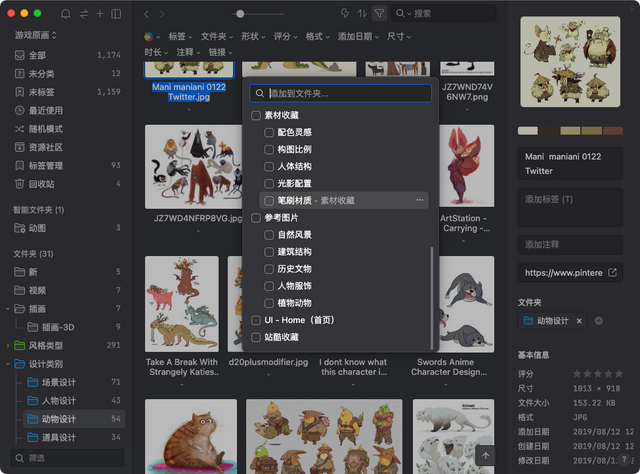
3)智能打标签
想要更精准找到保存的灵感图片,打标签是一个很明智的选择,Eagle 在打标签功能上的优化相对更加友好,不仅可以根据文件名自动推荐标签。
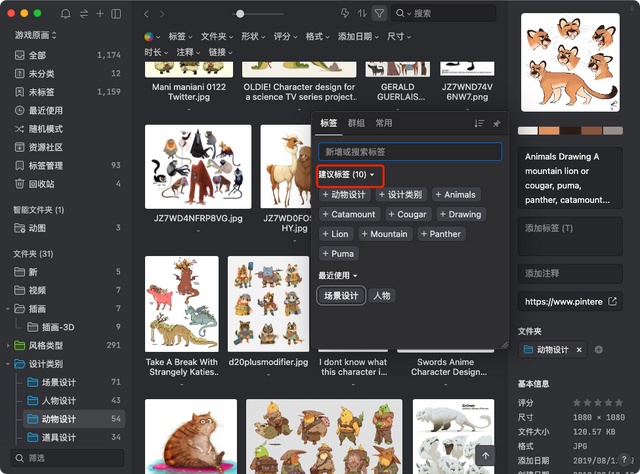
一次性输入多个关键词,用逗号「,」隔开,就能一次性打好几个标签。
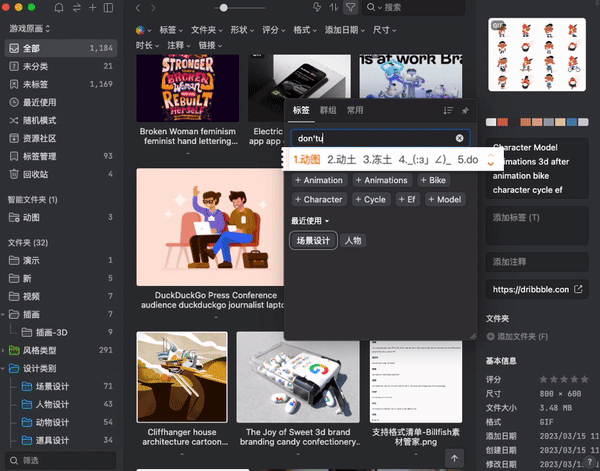
当标签越打越多,还可以利用标签管理系统来统一管理,这个功能可以按照色彩、命名、分组给标签分类,便于用户在海量标签中轻松「大海捞针」找到自己需要的文件。
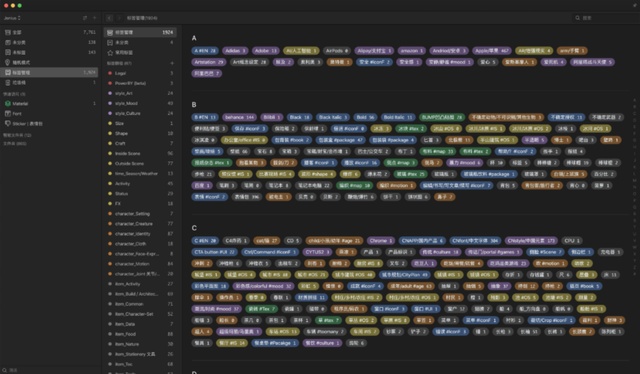
4)智能文件夹
这可以说是 Eagle 独有的特色功能,新建一个智能文件夹,设置筛选条件,可以帮助用户自动归类符合该条件的文件,设置成功之后,无论什么时候保存的符合条件的文件都会被系统自动收纳至指定的智能文件夹内。
比如我新建一个文件夹条件是仅保存 Mp4 文件,那么我现有的 Mp4 文件以及我后续存在 Eagle 中的 Mp4 文件,都会自动放到这个文件夹中。
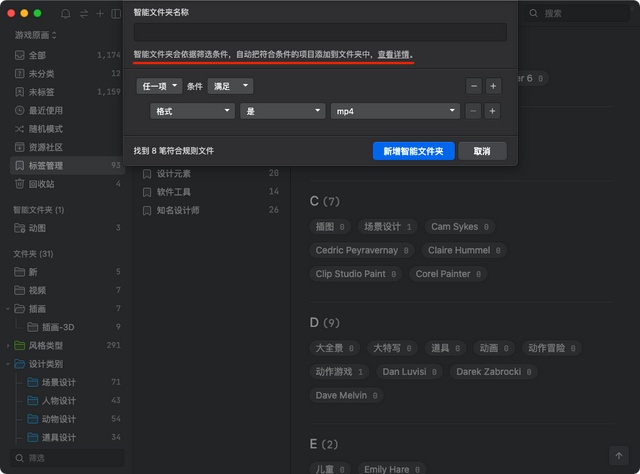
此外,Eagle 还能批量移动文件夹到新区域,提高文件分类效率。
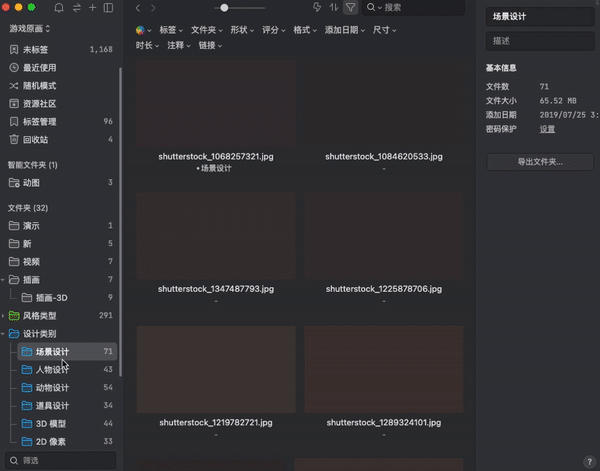
按住「option」拖拽图片到文件夹,可以让一张图同时归属于多个文件夹,但又不会多占内存等功能,便于管理。
Billfish
Billfish 的功能相对就没有这么细致,整理文件夹相关的功能比较常规,就只是创建文件夹,拖拽分类,调整文件夹顺序等功能。还有一点很遗憾,最近一次大改版更新,把先前和 Eagle 一样的「未标签、未分类」功能给剔除了。
标签系统也进行了大改版,把标签管理版块整合到了左侧菜单中,这么做就新增了一种打标签的方式,直接在左侧新建标签,然后将图片拖拽至标签处就能自动为图片打上标签。
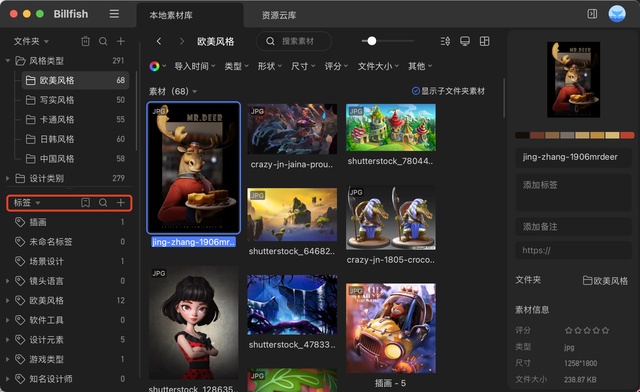
如果标签比较少,这么拖拽还挺便利,但实际上标签一多起来,还要拖着鼠标大海捞针去找已有标签,说实话会有点繁琐。
且这种和文件夹结构相似的,层层嵌套标签管理界面,实际上在管理和找素材上都不是特别高效。
Billfish 列表式标签管理页面
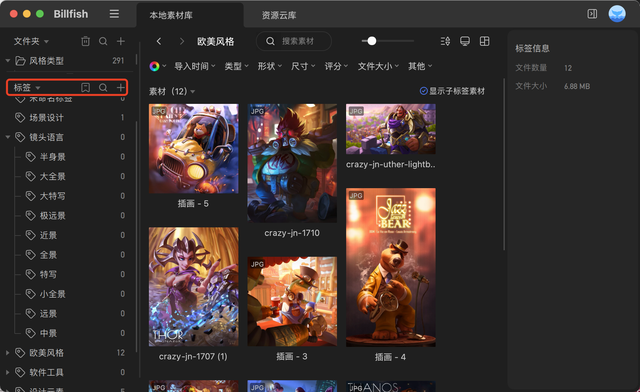
Eagle 标签管理页面
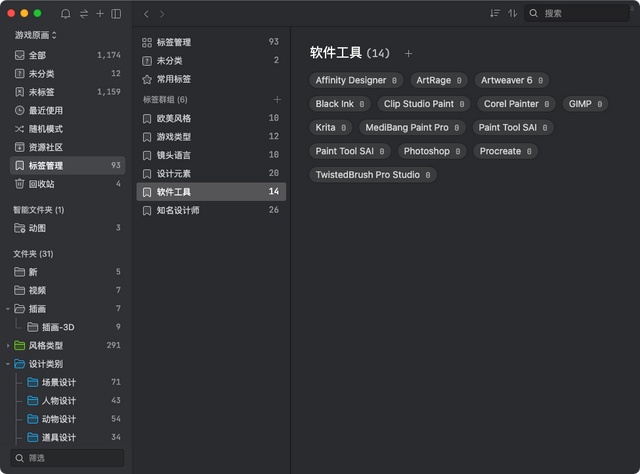
Pixcall
Pixcall 整理、归纳相关功能和 Billfish 差不多,也是没有 Eagle 的功能来得丰富,像智能文件夹还有快捷键快速分类这种功能都是没有的。
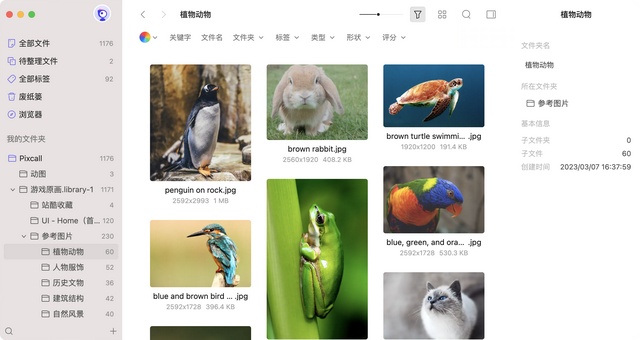
标签管理系统和 Eagle 非常像
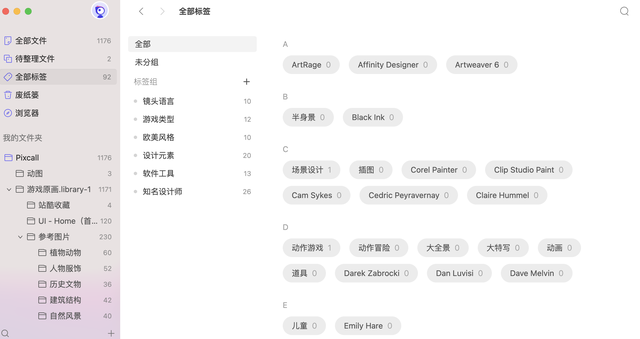
内置了一些设定好的标签类型,便于用户之间做“选择题”,但像 Eagle 一样批量打多个小标签这种细节功能 Pixcall 是没有的。
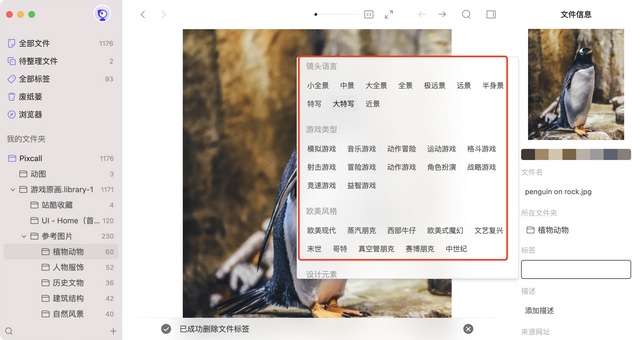
MuseDAM
MuseDAM 除了常规文件夹分类功能外,倒是和 Eagle 一样也有智能文件夹功能,虽说便利,但未免和 Eagle 长得太像了...可以说是一模一样。
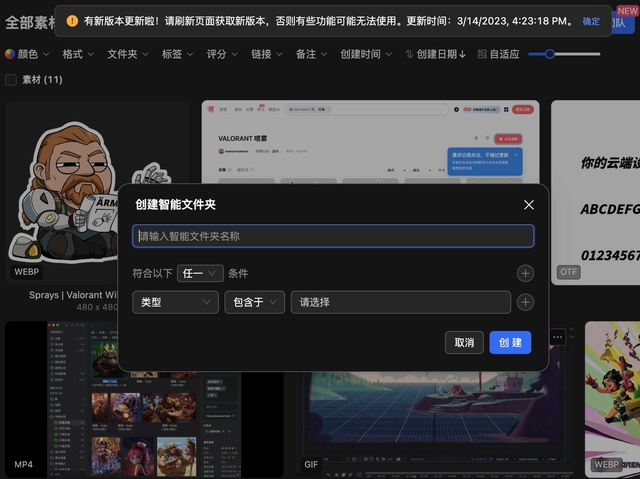
不过作为一个在线的文件管理网站,它注定比较轻量化,比如它没有完整的标签管理系统,仅支持打标签、搜索栏搜索标签而已。
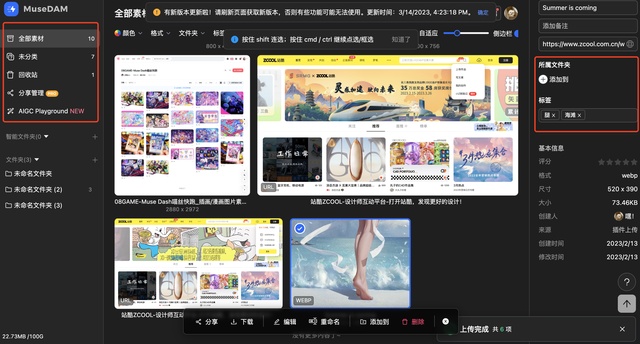
3、搜索
能让用户精准、快速搜到需要的文件,无疑是文件文件管理软件最重要的职责之一。
Eagle
在这方面,Eagle 作为老牌软件除了常规的多维度搜索,让用户即使记不清关键词,也能在只记得图片特征的情况之下,靠色彩、格式等条件筛选图片之外。
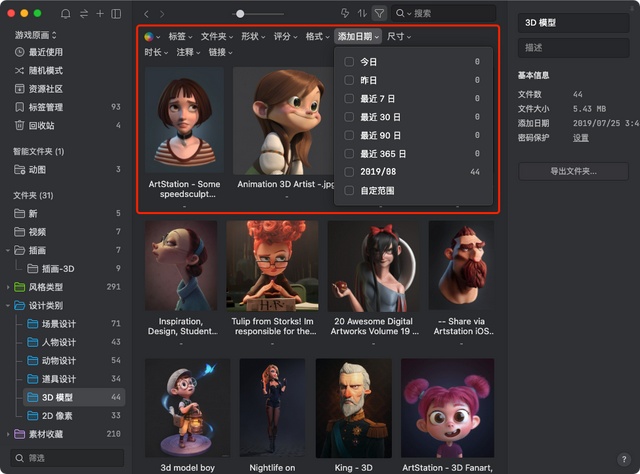
在搜索快捷操作这方面也十分用心,比如在浏览文件时直接按「J」即可跳出搜索框,帮助用户快速定位文件位置,模糊搜索功能(支持拼音和模糊关键词搜索文件)也在无形之间提升了搜索效率。
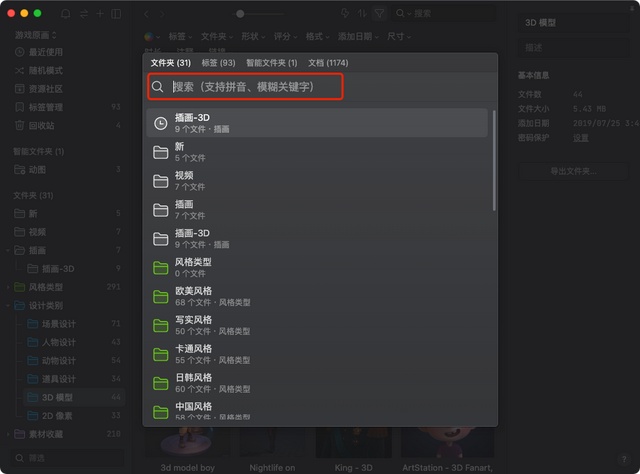
此外,Eagle 还内置了一些实用的小功能,比如助于溯源图片的以图搜图功能。
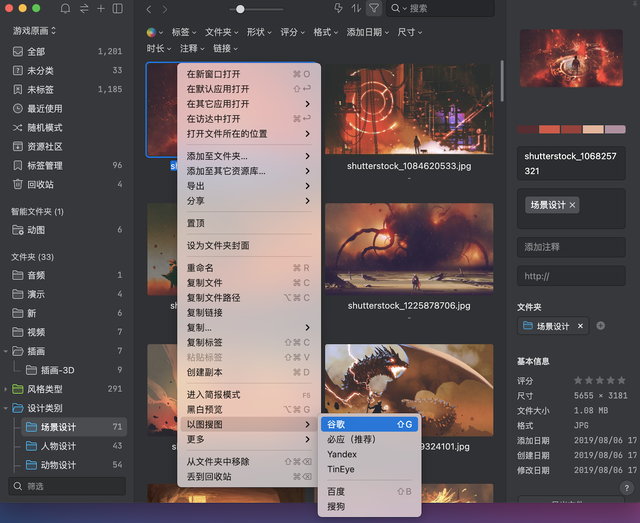
Billfish
相比 Eagle 来说,其它三款软件的搜索功能都比较常规,都可以多维度搜索,但与 Eagle 相比缺少了一些高效的快捷操作,比较让我迷惑的一点是,Billfish 新版没有了「全部素材」这一选项。
就是 Eagle 上这一选项,点选这一选项再使用顶部的各种条件搜索,诸如:色彩、标签、格式等,是可以筛选全局文件的。
此图为 Eagle 页面
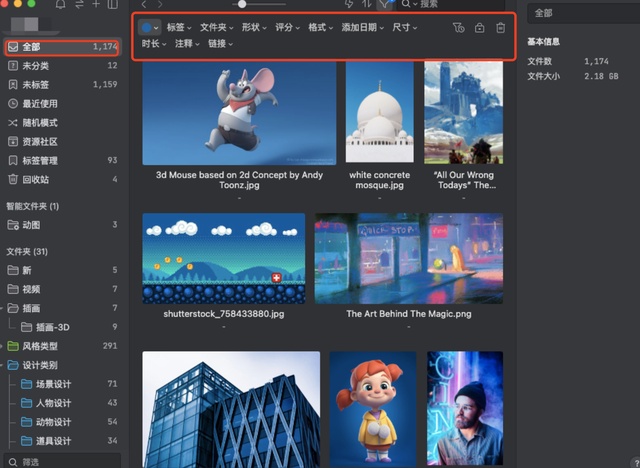
但新版 Billfish 我没找到「全部文件」这一选项,就导致我想使用条件筛选图片的时候,就只能筛选单个文件夹中的内容,范围变得很小。
只能说这次大改版界面是好看了不少,但有些细节确实是有点欠缺考虑。
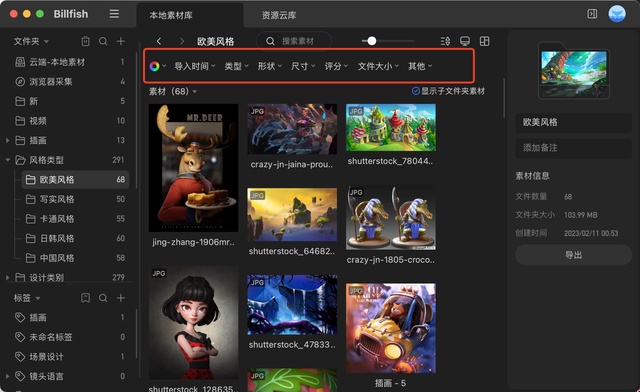
Pixcall
除了多维度搜索外 Pixcall 有一个特色是 App 内接入了搜索引擎入口,叫做「片刻搜索」,可直接 App 内全网搜图。
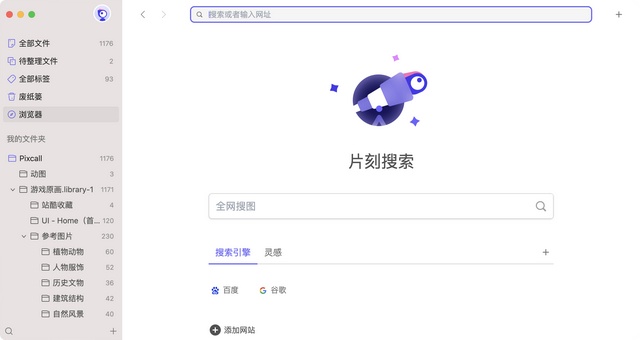
MuseDAM
MuseDAM 的搜索功能比较基础,没啥好深入说明的。
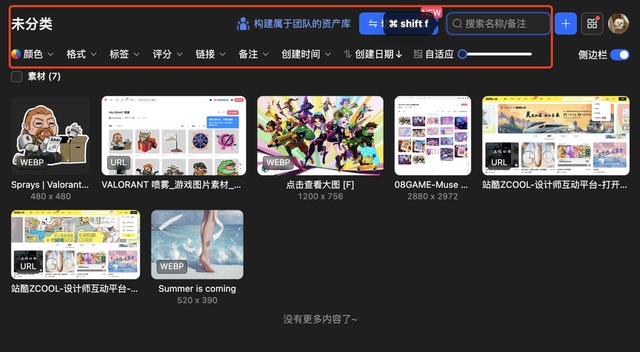
4、浏览、预览
Eagle
在文件浏览预览方面,Eagle 能支持的格式非常多样,在 Mac OS 上支持 109 种格式,在 Windows 上支持 101 种格式。
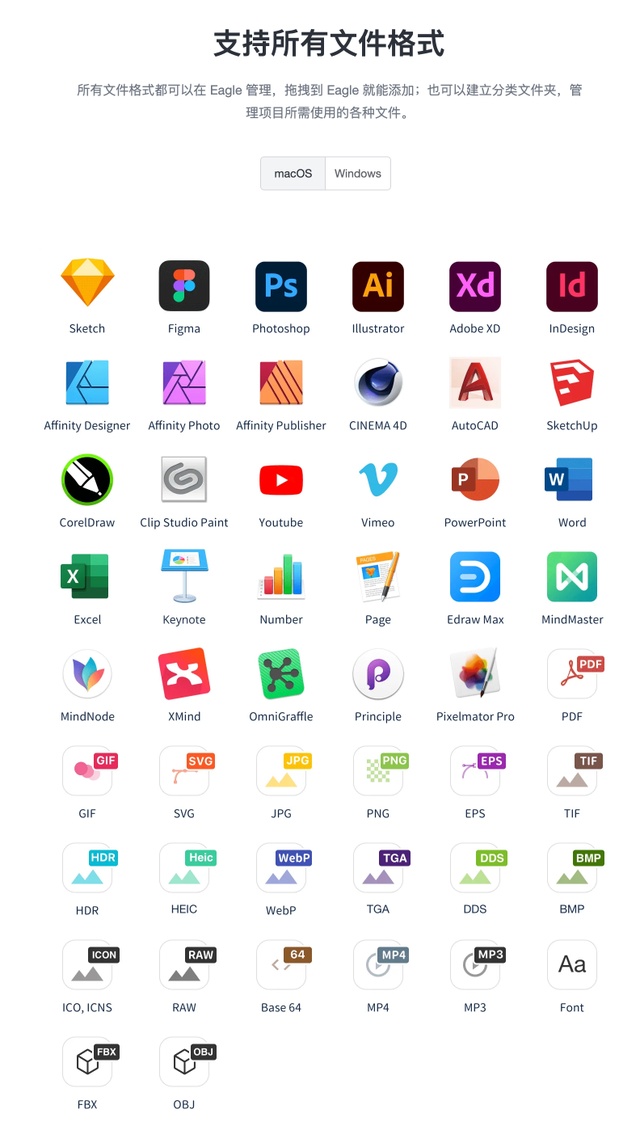
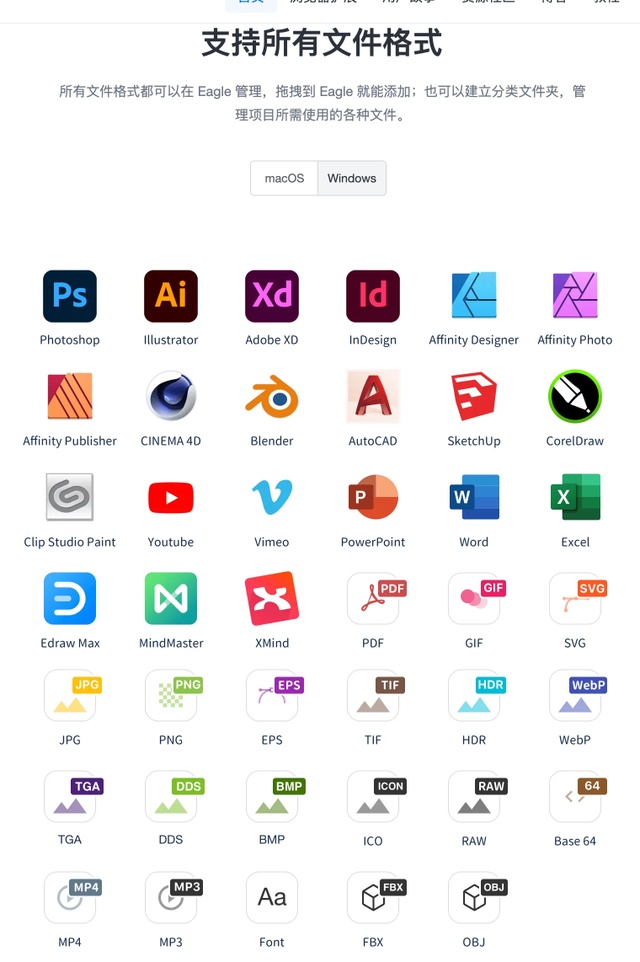
不仅支持多种且可以灵活调整看图布局,无论何种尺寸图片都能用最佳浏览方式查看。
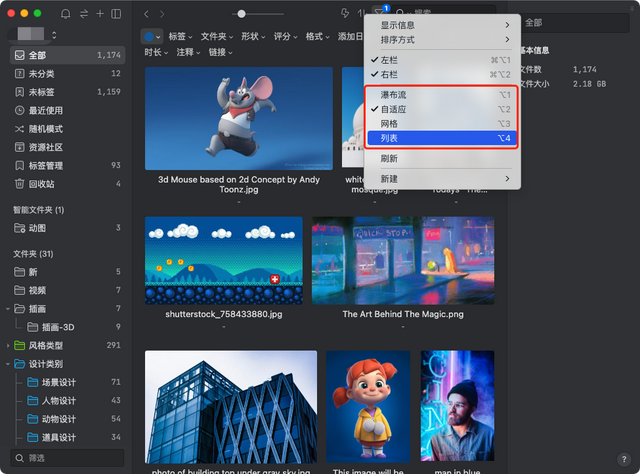
像是视频、动图这种文件,将鼠标悬停在图片上方即可快速预览。
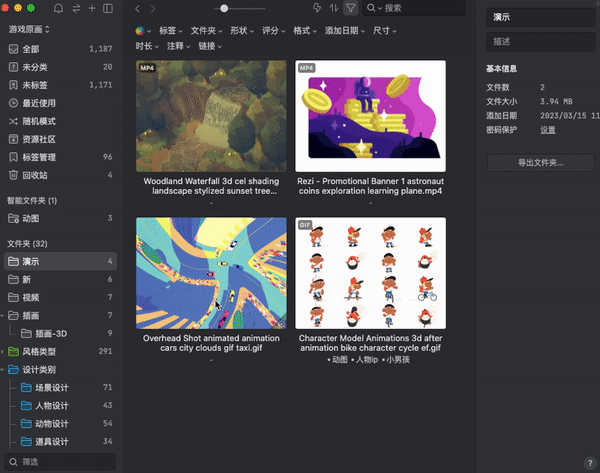
音频文件还可以直接悬停预览试听。
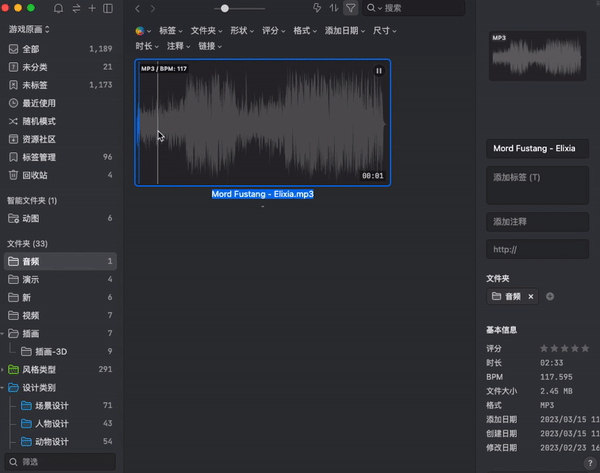
甚至字体文件预览也十分便利,让用户在不安装字体的情况下对文字进行预览和分类,支持一键启用、停用字体。
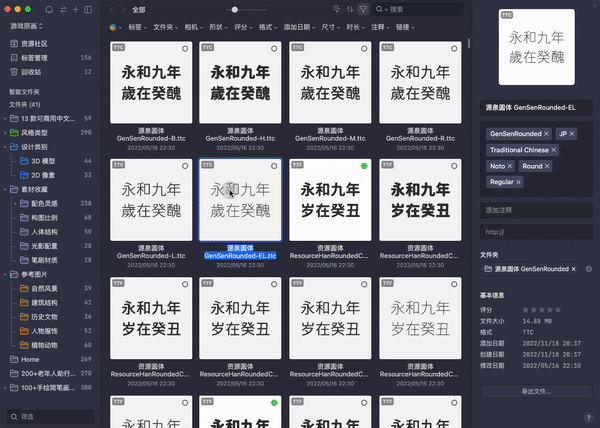
在便捷预览这方面,Eagle 甚至连鼠标单手操作都考虑到了,比如按住左键可随意拖拉图片,右键压住左右滑动,即可实现图片切换。
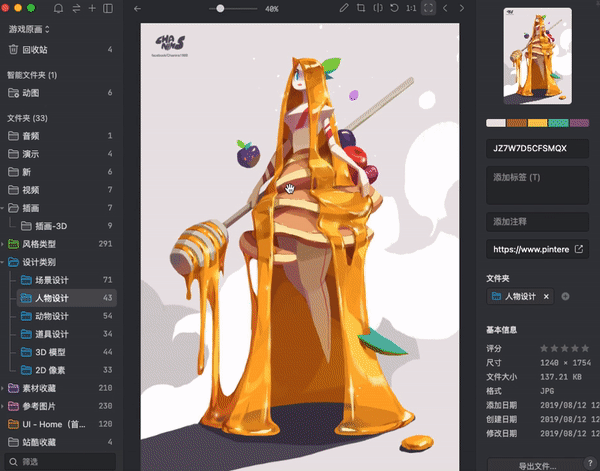
除了单纯的图片查看之外,Eagle 还有一个很实用的图片置顶功能,一键将图片窗口置顶在所有窗口最前端,便于做设计的时候实时参考。
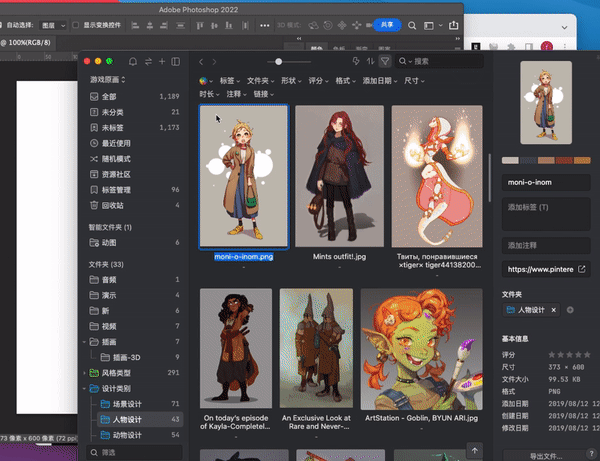
Billfish
在最新版本更新后,Billfish 能支持100多种文件格式,支持的文件格式相比 Eagle 来说少点,就比如支持的源文件格式来说就差很多。
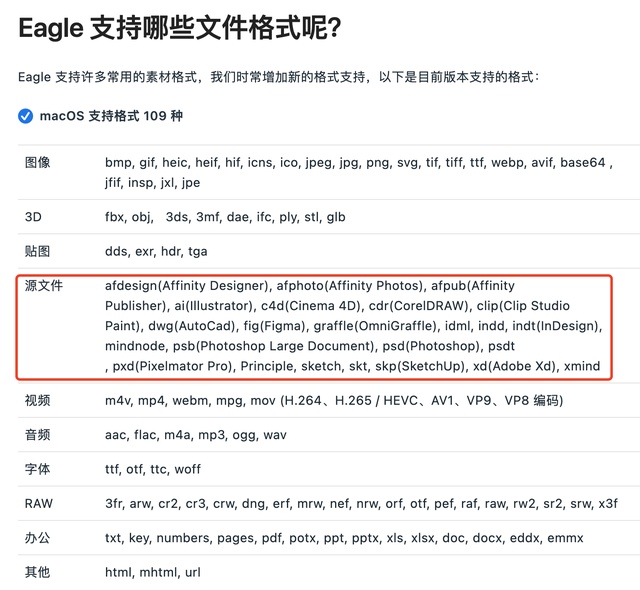
同样可调整文件布局、可预览动图和视频文件。
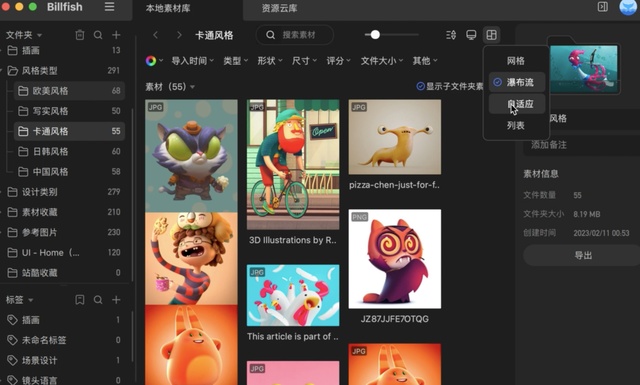
不过 Eagle 动图可逐帧预览,方便设计师查看动图细节以便学习。
Eagle 动图详情页面
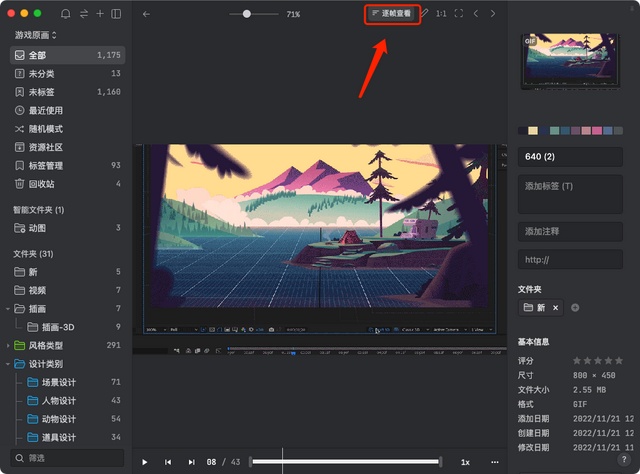
而 Billfish 的话只能单纯的浏览动图。
Billfish 动图详情页面
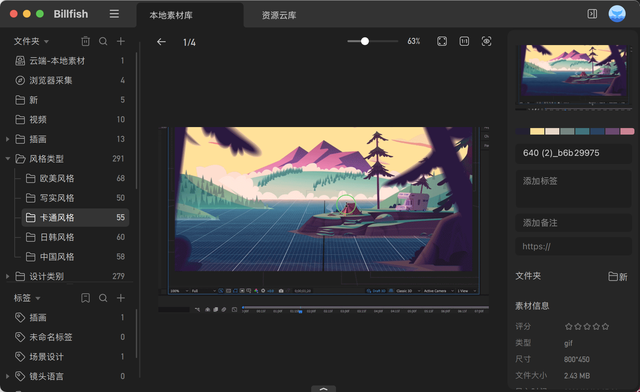
字体预览,Eagle 可操作空间比较大,点击字体文件可预览范围很大,可调整字体大小,查看详细信息。
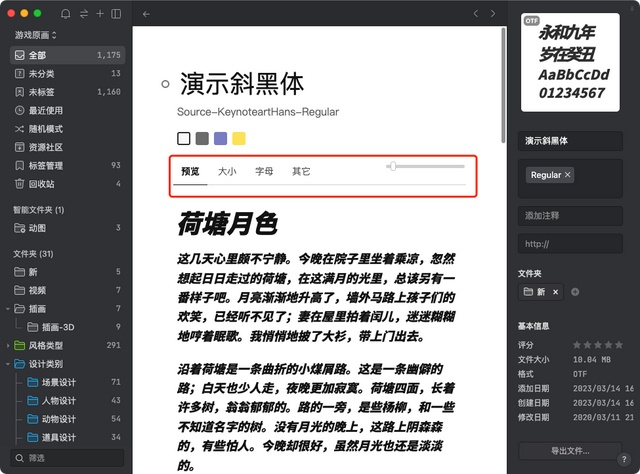
Billfish 预览字体点击字体文件仅展现一张带有字体样式的图。
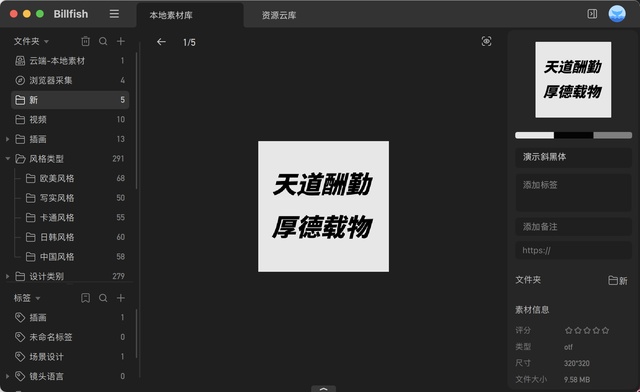
且在使用过程中,我会发现有些小细节体验感不是那么顺畅,因为我用的是 MacBook 习惯性用触控板双指放大图片,这个操作 Eagle 是可以适配的,无论是在浏览图片时还在在预览小图页面。但 Billfish 就适配不了触控板的双指放大操作。像图片置顶这类的细节功能 Billfish 也是没有的。
Pixcall
Pixcall 不同的点在于,不少格式需要另外下载插件才能在 App 内预览。
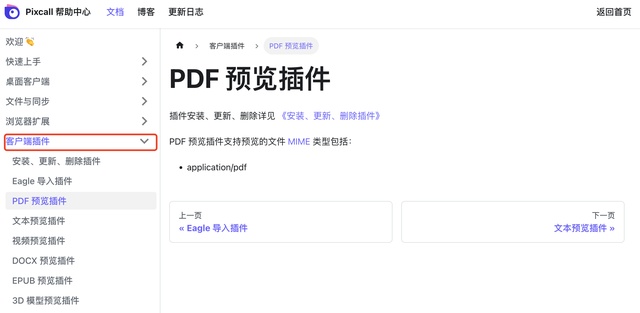
就比如字体文件就无法预览了,支持格式相对较少。
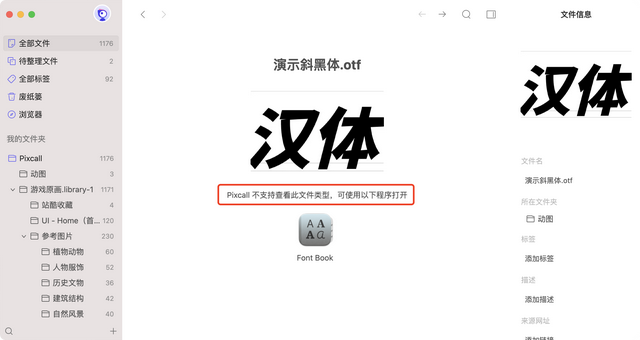
MuseDAM
MuseDAM 的话仅支持 88 种格式文件,像视频文件它就不支持悬停预览,字体也无法预览。
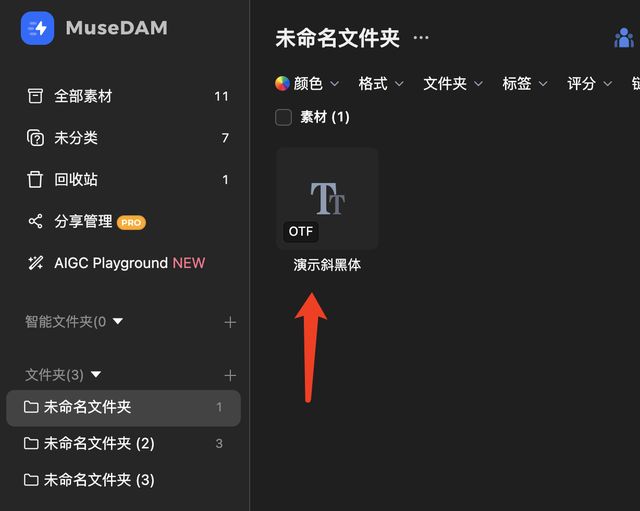
三、总结
总得来说,无论是 Billfish 、Pixcall 还是 MuseDAM,虽说来得晚,但确实也一直在发展,有各自的优点也有潜力,但目前阶段来说,经过多年迭代,有着无数忠实用户的 Eagle 显然是设计师管理图片、素材的最佳选择!功能的丰富程度和流畅丝滑的用户体验是别的软件比不了的,Eagle 有长达 30 天免费试用,大家感兴趣不妨都试试四款软件,体验一番再做决定也不迟!
我始终相信,好的文件管理软件给用户带来的一定是高效的工作流以及流畅的使用体验,用这点来筛选自己需要的工具,一直是我的信条,最终我在众多软件中选择了 Eagle 也正是看重它给我的高效、流畅的体验,当然,每个人的选择和判断标准不同,写这篇文章只希望我的使用体验能给大家带来一点参考,谢谢大家的观看!
文章由:知乎作者:加勒比考斯编写
重要:如软件存在付费、会员、充值等,均属软件开发者或所属公司行为,与本站无关,网友需自行判断


 810219247
810219247